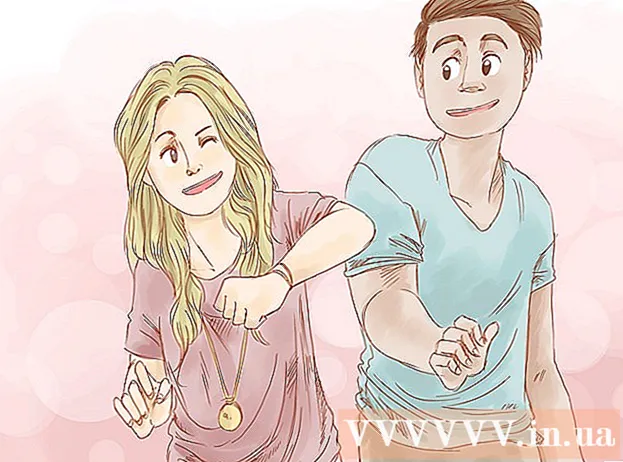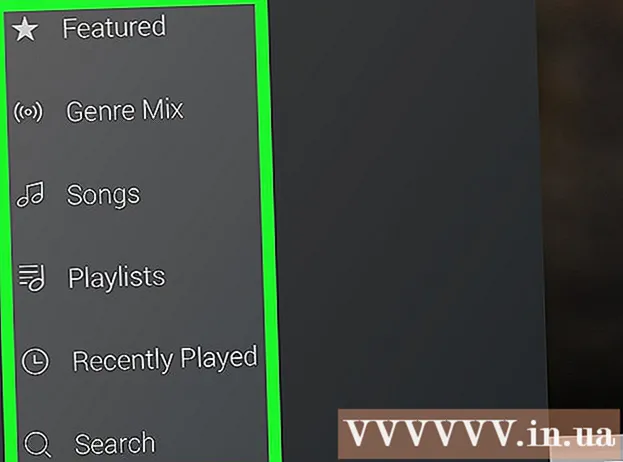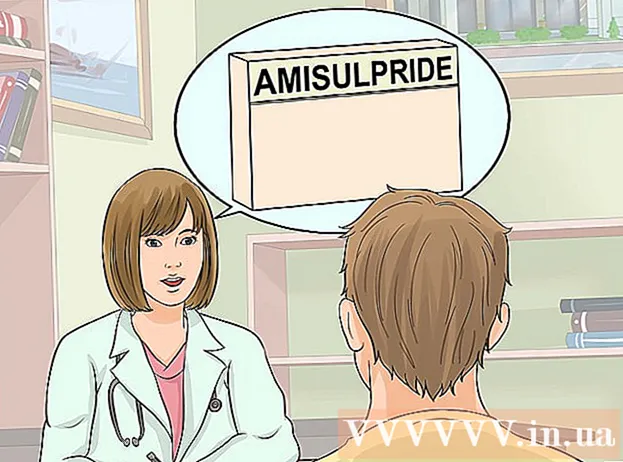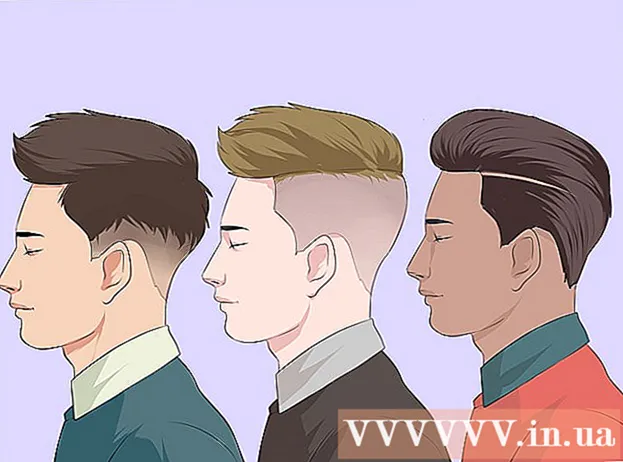రచయిత:
Morris Wright
సృష్టి తేదీ:
28 ఏప్రిల్ 2021
నవీకరణ తేదీ:
1 జూలై 2024

విషయము
- అడుగు పెట్టడానికి
- 2 యొక్క విధానం 1: Android Oreo ని ఉపయోగించడం
- 2 యొక్క 2 విధానం: శామ్సంగ్ గెలాక్సీతో
- చిట్కాలు
- హెచ్చరికలు
Android లో పూర్తి వాక్యం కోసం రెండు లేదా మూడు అక్షరాల వచన సత్వరమార్గాన్ని ఎలా సృష్టించాలో ఈ వికీ మీకు నేర్పుతుంది.
అడుగు పెట్టడానికి
2 యొక్క విధానం 1: Android Oreo ని ఉపయోగించడం
 సెట్టింగ్ల అనువర్తనాన్ని తెరవండి
సెట్టింగ్ల అనువర్తనాన్ని తెరవండి  మూడవ సమూహ ఎంపికలకు స్క్రోల్ చేయండి మరియు భాష & ఇన్పుట్ నొక్కండి. ఇది భాష మరియు ఇన్పుట్ మెను.
మూడవ సమూహ ఎంపికలకు స్క్రోల్ చేయండి మరియు భాష & ఇన్పుట్ నొక్కండి. ఇది భాష మరియు ఇన్పుట్ మెను. - మీరు కొన్ని ఫోన్లలో డయల్ చేయవలసి ఉంటుంది సిస్టమ్ భాష & ఇన్పుట్ మెనుని పొందడానికి.
 వ్యక్తిగత నిఘంటువును ఎంచుకోండి. భాష మరియు ఇన్పుట్ విభాగంలో ఇది మూడవ ఎంపిక.
వ్యక్తిగత నిఘంటువును ఎంచుకోండి. భాష మరియు ఇన్పుట్ విభాగంలో ఇది మూడవ ఎంపిక.  + ఎంచుకోండి. ఇది స్క్రీన్ కుడి ఎగువ మూలలో ఉంది.
+ ఎంచుకోండి. ఇది స్క్రీన్ కుడి ఎగువ మూలలో ఉంది.  పదం లేదా పదబంధాన్ని టైప్ చేయండి. టాప్ లైన్ నొక్కండి మరియు మీరు సత్వరమార్గాన్ని సృష్టించాలనుకుంటున్న పదం లేదా పదబంధాన్ని నమోదు చేయండి. ఉదాహరణకు, మీరు "ఐ లవ్ యు" అని టైప్ చేయవచ్చు.
పదం లేదా పదబంధాన్ని టైప్ చేయండి. టాప్ లైన్ నొక్కండి మరియు మీరు సత్వరమార్గాన్ని సృష్టించాలనుకుంటున్న పదం లేదా పదబంధాన్ని నమోదు చేయండి. ఉదాహరణకు, మీరు "ఐ లవ్ యు" అని టైప్ చేయవచ్చు.  సత్వరమార్గాన్ని టైప్ చేయండి. "ఐచ్ఛిక సత్వరమార్గం" లేబుల్ పక్కన ఉన్న పంక్తిని నొక్కండి మరియు మీరు టైప్ చేసిన పదబంధానికి మీరు ఉపయోగించాలనుకుంటున్న సత్వరమార్గాన్ని టైప్ చేయండి. ఉదాహరణకు, మీ వాక్యం "ఐ లవ్ యు" అయితే, మీరు "hvj" అని టైప్ చేయవచ్చు. ఇది కీబోర్డ్కు సత్వరమార్గాన్ని జోడిస్తుంది.
సత్వరమార్గాన్ని టైప్ చేయండి. "ఐచ్ఛిక సత్వరమార్గం" లేబుల్ పక్కన ఉన్న పంక్తిని నొక్కండి మరియు మీరు టైప్ చేసిన పదబంధానికి మీరు ఉపయోగించాలనుకుంటున్న సత్వరమార్గాన్ని టైప్ చేయండి. ఉదాహరణకు, మీ వాక్యం "ఐ లవ్ యు" అయితే, మీరు "hvj" అని టైప్ చేయవచ్చు. ఇది కీబోర్డ్కు సత్వరమార్గాన్ని జోడిస్తుంది.
2 యొక్క 2 విధానం: శామ్సంగ్ గెలాక్సీతో
 సెట్టింగ్ల అనువర్తనాన్ని తెరవండి
సెట్టింగ్ల అనువర్తనాన్ని తెరవండి  క్రిందికి స్క్రోల్ చేసి నొక్కండి సాధారణ నిర్వహణ. ఇది సెట్టింగుల మెను దిగువన ఉంది. ఇది స్క్రోల్ బార్లను పోలి ఉండే ఐకాన్ పక్కన ఉంది.
క్రిందికి స్క్రోల్ చేసి నొక్కండి సాధారణ నిర్వహణ. ఇది సెట్టింగుల మెను దిగువన ఉంది. ఇది స్క్రోల్ బార్లను పోలి ఉండే ఐకాన్ పక్కన ఉంది.  నొక్కండి భాష మరియు ఇన్పుట్. జనరల్ మేనేజ్మెంట్ మెనూ ఎగువన ఉన్న మొదటి ఎంపిక ఇది.
నొక్కండి భాష మరియు ఇన్పుట్. జనరల్ మేనేజ్మెంట్ మెనూ ఎగువన ఉన్న మొదటి ఎంపిక ఇది.  నొక్కండి ఆన్-స్క్రీన్ కీబోర్డ్. "కీబోర్డులు" అని చెప్పే శీర్షిక క్రింద ఇది మొదటి ఎంపిక.
నొక్కండి ఆన్-స్క్రీన్ కీబోర్డ్. "కీబోర్డులు" అని చెప్పే శీర్షిక క్రింద ఇది మొదటి ఎంపిక.  నొక్కండి శామ్సంగ్ కీబోర్డ్. శామ్సంగ్ గెలాక్సీ పరికరాల కోసం డిఫాల్ట్ కీబోర్డ్ శామ్సంగ్ కీబోర్డ్. ఈ కీబోర్డ్ను ఉపయోగిస్తున్నప్పుడు, ఇది కీబోర్డ్ ఎగువన కనిపిస్తుంది.
నొక్కండి శామ్సంగ్ కీబోర్డ్. శామ్సంగ్ గెలాక్సీ పరికరాల కోసం డిఫాల్ట్ కీబోర్డ్ శామ్సంగ్ కీబోర్డ్. ఈ కీబోర్డ్ను ఉపయోగిస్తున్నప్పుడు, ఇది కీబోర్డ్ ఎగువన కనిపిస్తుంది. - మీరు ప్రామాణిక కీబోర్డ్ కంటే వేరే కీబోర్డ్ను ఉపయోగిస్తుంటే, మీరు ఇక్కడ వేరే మెను ఎంపికలను చూస్తారు.
 నొక్కండి స్మార్ట్ టైపింగ్. శామ్సంగ్ కీబోర్డ్ మెనులో ఇది రెండవ ఎంపిక.
నొక్కండి స్మార్ట్ టైపింగ్. శామ్సంగ్ కీబోర్డ్ మెనులో ఇది రెండవ ఎంపిక.  నొక్కండి వచన సత్వరమార్గాలు. స్మార్ట్ టైపింగ్ మెనులో ఇది మూడవ ఎంపిక.
నొక్కండి వచన సత్వరమార్గాలు. స్మార్ట్ టైపింగ్ మెనులో ఇది మూడవ ఎంపిక. - ఈ వచనం బూడిద రంగులో ఉంటే, "పక్కన ఉన్న స్విచ్ నొక్కండి"ప్రిడిక్టివ్ టెక్స్ట్ " text హాజనిత వచనాన్ని ప్రారంభించడానికి.
 నొక్కండి జోడించు. ఇది టెక్స్ట్ సత్వరమార్గాల మెను యొక్క కుడి ఎగువ మూలలో ఉంది. ఇది టెక్స్ట్ సత్వరమార్గాన్ని జోడించడానికి మిమ్మల్ని అనుమతించే పాపప్ను తెస్తుంది.
నొక్కండి జోడించు. ఇది టెక్స్ట్ సత్వరమార్గాల మెను యొక్క కుడి ఎగువ మూలలో ఉంది. ఇది టెక్స్ట్ సత్వరమార్గాన్ని జోడించడానికి మిమ్మల్ని అనుమతించే పాపప్ను తెస్తుంది.  సత్వరమార్గాన్ని టైప్ చేయండి. "సత్వరమార్గం" పరీక్షతో పంక్తిని నొక్కండి మరియు మీరు ఒక పదం లేదా పదబంధానికి ఉపయోగించాలనుకుంటున్న సత్వరమార్గాన్ని టైప్ చేయండి. ఉదాహరణకు, మీరు "ఐ లవ్ యు" అనే పదబంధానికి "hvj" అని టైప్ చేయవచ్చు.
సత్వరమార్గాన్ని టైప్ చేయండి. "సత్వరమార్గం" పరీక్షతో పంక్తిని నొక్కండి మరియు మీరు ఒక పదం లేదా పదబంధానికి ఉపయోగించాలనుకుంటున్న సత్వరమార్గాన్ని టైప్ చేయండి. ఉదాహరణకు, మీరు "ఐ లవ్ యు" అనే పదబంధానికి "hvj" అని టైప్ చేయవచ్చు.  వాక్యాన్ని టైప్ చేయండి. "విస్తరించిన పదబంధం" అని చెప్పే పంక్తిని నొక్కండి మరియు మీ సత్వరమార్గం కోసం మీరు ఉపయోగించాలనుకుంటున్న పూర్తి పదం లేదా పదబంధాన్ని నమోదు చేయండి.
వాక్యాన్ని టైప్ చేయండి. "విస్తరించిన పదబంధం" అని చెప్పే పంక్తిని నొక్కండి మరియు మీ సత్వరమార్గం కోసం మీరు ఉపయోగించాలనుకుంటున్న పూర్తి పదం లేదా పదబంధాన్ని నమోదు చేయండి.  నొక్కండి జోడించు. ఇది సత్వరమార్గాన్ని జోడించు దిగువ కుడి మూలలో ఉంది.
నొక్కండి జోడించు. ఇది సత్వరమార్గాన్ని జోడించు దిగువ కుడి మూలలో ఉంది.
చిట్కాలు
- టెక్స్ట్ సత్వరమార్గాలు ఇమెయిల్ చిరునామాలు, ఫోన్ నంబర్లు మరియు మొదలైన వాటికి చాలా ఉపయోగకరంగా ఉంటాయి.
హెచ్చరికలు
- మీరు ప్రామాణిక కీబోర్డ్ కాకుండా వేరే కీబోర్డ్ను ఉపయోగిస్తుంటే, ఇది టెక్స్ట్ సత్వరమార్గాలకు మద్దతు ఇవ్వకపోవచ్చు లేదా సెట్టింగ్లు భిన్నంగా ఉండవచ్చు.